Los ajustes de indexación se administran en la pestaña Indexación del cuadro de diálogo Opciones.
- Abra la página de configuración de ArcGIS AllSource de las siguientes formas:
- Desde un proyecto abierto, haga clic en la pestaña Proyecto de la cinta.
- Desde la página de inicio, haga clic en la pestaña Configuración
 .
.
- En la lista de pestañas laterales, haga clic en Opciones.
- En el menú del cuadro de diálogo Opciones, en Aplicación, haga clic en Indexación.
Usar índices administrados por otros
Un administrador puede crear un índice para usted y almacenarlo en una ubicación a la que pueda acceder. Cuando agregue el índice, puede encontrar sus elementos indexados al buscar cualquier proyecto. Si los elementos están almacenados en una ubicación accesible, puede agregarlos a un proyecto o trabajar con ellos de otras formas.
Nota:
Un administrador puede proporcionarle un índice de búsqueda específico que no se puede eliminar de la lista.
- Abra las opciones de indexación como se describe al principio del tema.
- En Usar índices administrados por otros, haga clic en Agregar un índice
 .
. - En el cuadro de diálogo Seleccionar carpeta(s), vaya a la carpeta que contiene las subcarpetas de los archivos de índice.
Un índice administrado es una carpeta que contiene las subcarpetas Config, ResourceIndex y Thumbnail. Vaya a la carpeta que lo contiene, no a la carpeta ResourceIndex.
- Haga clic en la carpeta para seleccionarla y haga clic en Aceptar.
La ruta a la carpeta aparece en el cuadro de lista Agregar un índice.
- Haga clic en Aceptar en el cuadro de diálogo Opciones.
Como el índice ya está creado, los resultados de la búsqueda están disponibles inmediatamente.
Sugerencia:
Puede agregar varios archivos de índice prediseñados, incluidos los que usted cree. Para eliminar un índice, haga clic en Eliminar
 junto a su ruta.
junto a su ruta.
Activar y desactivar la indexación
De forma predeterminada, la indexación está activada para discos locales y desactivada para ubicaciones de red y geodatabases corporativas.
Cuando la indexación está activada para una ubicación, la indexación dinámica comienza al buscar un proyecto. Las otras operaciones de indexación se realizan según lo programado.
Cuando la indexación está desactivada, la mayoría de ajustes de indexación del cuadro de diálogo Opciones están desactivados. La indexación dinámica se detiene y las tareas de indexación programadas no se ejecutan. Si hay alguna tarea de indexación en curso al desactivar la indexación, esta se detiene en un estado parcialmente completo.
Desactivar la indexación no tiene ningún efecto sobre el contenido que ya está indexado. Los resultados de la búsqueda permanecen disponibles para esos elementos. Si elimina elementos indexados de un proyecto o los elimina después de desactivar la indexación, esos elementos seguirán apareciendo en los resultados de búsqueda. Los índices creados y administrados por otra persona no se ven afectados si la indexación está desactivada.
Al volver a activar la indexación, se habilitan los ajustes de indexación en el cuadro de diálogo Opciones. La indexación dinámica empieza cuando busca un proyecto y las tareas de indexación se ejecutan según lo programado. Sin embargo, si había alguna tarea de indexación en curso al desactivar la indexación, esta no se reanudará.
Generalmente, se recomienda mantener la indexación activada. Sin embargo, es posible que desee desactivar la indexación en casos como los siguientes:
- No almacena contenido SIG en su equipo o almacena una pequeña cantidad de contenido en ubicaciones familiares.
- Utiliza índices prediseñados creados y administrados por otra persona.
Nota:
Este ajuste puede estar bloqueado por un administrador.
- Abra las opciones de indexación como se describe al principio del tema.
- Vaya a Crear y administrar su propio índice.
- Haga clic en Indexar elementos para activar o desactivar el botón de alternancia.

En la primera imagen, la indexación está desactivada. En la segunda imagen, la indexación está activada (valor predeterminado).
Ver estado
Puede ver el estado de la ocurrencia más reciente de cada tarea de indexación programada.
Si indexa solo una ubicación, como discos locales, los mensajes de estado se aplican a las tareas programadas para esa ubicación. Si indexa ubicaciones adicionales, como ubicaciones de red, geodatabases corporativas o ubicaciones que no están en proyectos, los mensajes se refieren a la tarea programada que se ejecutó más recientemente en cualquier ubicación. La ubicación no se especifica en este panel de estado; sin embargo, cada ubicación tiene su propio panel de estado en el cuadro de diálogo Modificar configuración de índice.
Es posible que vea los siguientes mensajes:
- Última actualización: la tarea se completó correctamente a la hora que muestra la marca de hora.
- En curso: la tarea se está ejecutando ahora mismo.
- Cancelada: el indexador no pudo completar la tarea y la canceló.
- Detenida: el usuario detuvo manualmente la tarea.
- No iniciada: la tarea no se ha ejecutado para la ubicación. (Es posible que vea este mensaje si elimina el índice y no se ha ejecutado ninguna tarea desde ese momento).
Si se cancela una tarea de indexación, generalmente es porque se alcanzó el límite de memoria disponible.
El número total de elementos indexados se muestra en la parte inferior del panel de estado. No incluye las miniaturas generadas. El número total de elementos indexados se actualiza cada cinco segundos mientras la indexación está en curso.
Siga estos pasos para ver el estado:
- Abra las opciones de indexación como se describe al principio del tema.
- Vaya a Crear y administrar su propio índice > Estado.
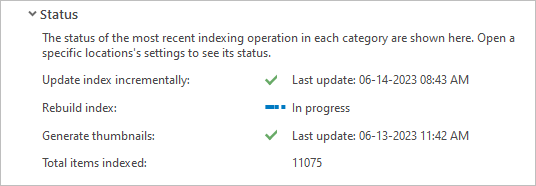
Indexar elementos del proyecto en estas ubicaciones
Puede activar o desactivar la indexación por separado para discos locales, ubicaciones de red y geodatabases corporativas. Cuando la indexación está desactivada para una ubicación, el contenido agregado a un proyecto desde esa ubicación no se indexa. Por ejemplo, si la indexación está desactivada para los discos locales y realiza una conexión a carpetas a una carpeta local en un proyecto, el contenido de la carpeta no se indexa. Sin embargo, el contenido de las carpetas designadas para la indexación y el contenido de los índices administrados aún están indexados.
De forma predeterminada, solo se indexan los discos locales porque la indexación de ubicaciones de red y geodatabases corporativas puede llevar mucho tiempo.
Cuando la indexación está desactivada para una ubicación, sus controles también están desactivados. Si la ubicación ya está indexada, no se agregan elementos nuevos ni se eliminan elementos existentes. Los resultados de la búsqueda permanecen disponibles desde el último estado actualizado del índice. Si no desea que se devuelvan resultados de búsqueda para esa ubicación, borre el índice de la ubicación además de desactivarlo.
Cuando se activa la indexación para una ubicación que anteriormente estaba desactivada, sus controles también se activan. La indexación dinámica empieza cuando busca un proyecto y las tareas de indexación se ejecutan en los horarios programados. Si la ubicación no se indexó previamente, o si su índice se borró, los resultados de la búsqueda estarán incompletos hasta que la ubicación esté completamente indexada mediante indexación dinámica o una tarea programada. En esta situación, aparece un mensaje que indica que la indexación está en curso.
- Abra las opciones de indexación como se describe al principio del tema.
- Vaya a Crear y administrar su propio índice > Contenido y calendario > Indexar los elementos del proyecto en estas ubicaciones.
- Haga clic en la casilla de verificación junto a una ubicación para activar o desactivar la indexación para esa ubicación.
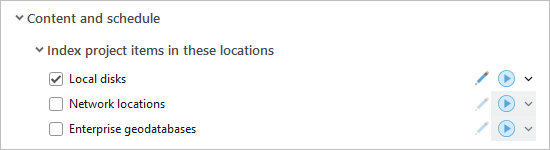
De forma predeterminada, la indexación está activada para discos locales y desactivada para ubicaciones de red y geodatabases corporativas. - Haga clic en Aceptar en el cuadro de diálogo Opciones.
Nota:
Un administrador puede bloquear los ajustes de indexación para ubicaciones de red y geodatabases corporativas.
Indexar elementos que no están en proyectos
Puede indexar carpetas designadas independientemente de que se agreguen o no a un proyecto. Puede obtener y utilizar resultados de búsqueda de estas carpetas sin establecer una conexión con la carpeta de su proyecto.
Una carpeta designada para la indexación se indexa incluso si la carpeta existe en una ubicación en la que la indexación está desactivada para los elementos agregados a los proyectos. Por ejemplo, si designa C:\MyData como una ubicación para indexar, se indexará incluso si la indexación está desactivada para los discos locales.
- Abra las opciones de indexación como se describe al principio del tema.
- Vaya a Crear y administrar su propio índice > Contenido y calendario > Indexar elementos que no están en proyectos.
- Haga clic en Indexar estas ubicaciones
 .
. - En el cuadro de diálogo Agregar ubicación, junto a Indexar elementos en esta ubicación, haga clic en Examinar
 . Busque una carpeta, selecciónela y haga clic en Aceptar.
. Busque una carpeta, selecciónela y haga clic en Aceptar.El cuadro de entrada se completa con la ruta a la carpeta. De forma predeterminada, el cuadro Ubicación del índice se completa con la ruta al índice de recursos predeterminado. Si lo desea, puede crear el índice en otra ubicación para que no se mezcle con su índice de recursos. Una vez que se establece una ubicación de índice, ya sea el índice de recursos predeterminado o una ubicación personalizada, esta no se puede cambiar más adelante.
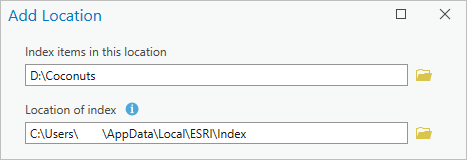
- Si lo desea, junto a Ubicación del índice, haga clic en Examinar
 . Busque una carpeta, selecciónela y haga clic en Aceptar.
. Busque una carpeta, selecciónela y haga clic en Aceptar.El índice se creará en la ubicación especificada. Tiene la misma estructura de carpetas que el índice de recursos predeterminado porque, de hecho, es un segundo índice de recursos, uno que es específico de la ubicación agregada.
- Haga clic en Aceptar en el cuadro de diálogo Agregar ubicación.
La ruta a la ubicación que agregó aparece en el cuadro de lista debajo de Indexar elementos que no están en proyectos.
Nota:
Para eliminar una ubicación que haya agregado, en Indexar elementos que no están en proyectos, haga clic en Eliminar
 junto a la ubicación. Los resultados de búsqueda de la ubicación ya no están disponibles. Si creó un índice de recursos en una ubicación personalizada, debe eliminarlo manualmente.
junto a la ubicación. Los resultados de búsqueda de la ubicación ya no están disponibles. Si creó un índice de recursos en una ubicación personalizada, debe eliminarlo manualmente.
Modificar la configuración de indexación
Para cada ubicación indexada que administre, incluidas las ubicaciones que no están en proyectos, se pueden realizar tres tareas programadas: indexación incremental, reindexación y generación de miniaturas. De forma predeterminada, la indexación incremental se realiza cada hora, la reindexación cada día y la generación de miniaturas cada semana. Puede cambiar esta configuración según sea necesario.
Una tarea programada empieza solo si se cumplen las siguientes condiciones:
- Ha iniciado sesión en su equipo o ha configurado sus credenciales de Windows para indexar en cualquier momento.
- ArcGIS AllSource no está abierto.
- No se está ejecutando ninguna otra tarea de indexación programada. Si una tarea de indexación está en curso cuando otra está programada, la tarea programada espera hasta que se complete la tarea en curso.
Aunque una tarea programada no se inicia si ArcGIS AllSource está abierto, una tarea en curso continúa ejecutándose si inicia ArcGIS AllSource. En esta situación, si busca un proyecto, aparece un mensaje que indica que la indexación está en curso. Los resultados de la búsqueda pueden estar incompletos o no ser del todo precisos hasta que finalice la tarea.
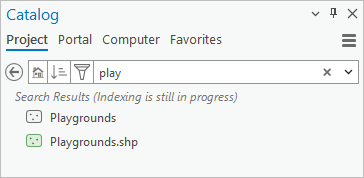
Las opciones de recurrencia para tareas programadas se enumeran a continuación. Estas opciones se pueden personalizar; por ejemplo, puede elegir los días y horas específicos en los que se ejecutan las tareas. La generación de miniaturas depende de los archivos creados durante la reindexación y no puede repetirse con más frecuencia que la reindexación.
- Cada hora: esta es la configuración predeterminada para la indexación incremental. No está disponible para otras tareas de indexación.
- Cada día: esta es la configuración predeterminada para reindexar.
- Cada semana: esta es la configuración predeterminada para la generación de miniaturas.
- Mensualmente
- Solo una vez: esta configuración está disponible para reindexar y generar miniaturas.
- Nunca
Nota:
La opción para no generar nunca miniaturas se llama Nunca (Recuperar de metadatos si está disponible). Con esta configuración, nunca se crean miniaturas para elementos del proyecto que no las tengan. Sin embargo, si un elemento tiene una miniatura creada por el usuario, la miniatura se recupera de los metadatos del elemento durante la reindexación. Esto garantiza que la miniatura esté disponible para su uso en ventanas emergentes de elementos.
Siga estos pasos para cambiar la programación predeterminada de una ubicación de indexación.
- Abra las opciones de indexación como se describe al principio del tema.
- Vaya a Crear y administrar su propio índice > Contenido y calendario > Indexar los elementos del proyecto en estas ubicaciones.
Nota:
Para cambiar la programación de una ubicación designada que no pertenece al proyecto, vaya a Crear y administrar su propio índice > Indexar elementos que no estén en proyectos.
- Junto a la ubicación que desee programar, haga clic en Modificar la configuración de indexación
 .
. - Haga clic en la flecha desplegable de la tarea que desea programar y elija una opción de recurrencia.
- Si lo desea, haga clic en Modificar la configuración de programación de indexación
 . Puede modificar la programación de las siguientes formas:
. Puede modificar la programación de las siguientes formas:Recurrencia
Elija un ajuste de la lista desplegable. El ajuste correspondiente en el cuadro de diálogo Modificar configuración de índice se actualiza automáticamente.
Hora de inicio
Haga clic en el botón Reloj
 . En el calendario desplegable, haga clic en una fecha del mes actual o busque otro mes. Utilice las flechas de Incremento y Reducción en la parte inferior del cuadro de diálogo para configurar la hora. Alternativamente, escriba una fecha y hora en el cuadro de texto Hora de inicio. Este ajuste no está disponible cuando la configuración de recurrencia es Nunca.
. En el calendario desplegable, haga clic en una fecha del mes actual o busque otro mes. Utilice las flechas de Incremento y Reducción en la parte inferior del cuadro de diálogo para configurar la hora. Alternativamente, escriba una fecha y hora en el cuadro de texto Hora de inicio. Este ajuste no está disponible cuando la configuración de recurrencia es Nunca.Repetir cada
Para recurrencias horarias y diarias, aumente o disminuya el ajuste. Por ejemplo, puede configurar la indexación incremental para que se repita cada dos horas. Para recurrencias semanales, aumente o disminuya el ajuste y elija uno o más días de la semana. Por ejemplo, puede configurar la reindexación para que se repita cada dos semanas los jueves. Para recurrencias mensuales, elija uno o más meses y uno o más días del mes.
Hora de finalización
Igual que Hora de inicio.
- Si lo desea, active la casilla de verificación Sobrescribir miniaturas existentes.
Cuando esta casilla está activada, las miniaturas se regeneran para los elementos que ya las tienen y las nuevas miniaturas reemplazan a las antiguas. Esto puede resultar útil si trabaja con datasets espaciales que se editan con frecuencia; sin embargo, significa que la tarea de generación de miniaturas tarda más en ejecutarse. Las miniaturas creadas por el usuario almacenadas en metadatos no se sobrescriben.
- Si lo desea, expanda el encabezado Estado.
Se muestra el estado de cada tarea programada para la ubicación de indexación actual. Esta es la misma información que se muestra en el panel de estado del cuadro de diálogo Opciones, pero se aplica específicamente a la ubicación de indexación elegida.
Iniciar o detener manualmente la indexación
Para cada ubicación indexada que administre, incluidas las ubicaciones que no están en proyectos, puede iniciar o detener la indexación manualmente. Además, puede borrar el índice de recursos de una ubicación.
Iniciar indexación
En cualquier momento, puede empezar a indexar manualmente una ubicación que administre, como discos locales, ubicaciones de red, geodatabases corporativas o ubicaciones que no sean del proyecto. La indexación que se inicia manualmente es una indexación incremental; la reindexación y la generación de miniaturas solo se pueden ejecutar como tareas programadas.
La indexación iniciada manualmente se realiza mientras ArcGIS AllSource está abierto. Si empieza a indexar manualmente para varias ubicaciones, estas se indexan por turnos. Por ejemplo, si inicia manualmente la indexación de los discos locales y luego de las ubicaciones de red, primero se indexarán los discos locales de forma incremental y luego lo harán las ubicaciones de red.
Nota:
No es necesario hacer clic en Aceptar en el cuadro de diálogo Opciones para empezar a indexar manualmente. Sin embargo, si activa la indexación para una ubicación previamente desactivada, como ubicaciones de red, debe hacer clic en Aceptar en el cuadro de diálogo y volver a abrir las opciones de indexación antes de poder empezar a indexar la ubicación manualmente.
- Abra las opciones de indexación como se describe al principio del tema.
- Vaya a Crear y administrar su propio índice > Contenido y calendario > Indexar los elementos del proyecto en estas ubicaciones.
Nota:
Para empezar la indexación para una ubicación designada que no pertenece al proyecto, vaya a Crear y administrar su propio índice > Indexar elementos que no estén en proyectos.
- Junto a la ubicación que desee indexar, haga clic en Iniciar indexación
 .
.Empieza la indexación. En el panel de estado, junto a Actualizar índice de forma incremental, el estado cambia a En curso. Cuando la tarea finaliza, el estado cambia para mostrar la marca de hora de la última actualización.
Detener la indexación
Puede dejar de indexar en una ubicación administrada por usted. No es necesario hacer clic en Aceptar en el cuadro de diálogo Opciones para detener la indexación. Detener la indexación tiene los siguientes efectos:
- Se detiene cualquier operación de indexación que esté en curso.
- No se produce ninguna indexación dinámica adicional para la ubicación.
- No hay tareas programadas para la ubicación ejecutada.
Los elementos que ya se han indexado en la ubicación detenida siguen apareciendo en los resultados de búsqueda. Detener la indexación de una ubicación no afecta a otras ubicaciones. Por ejemplo, si deja de indexar discos locales, la indexación dinámica y programada continúa normalmente para otras ubicaciones que pueden indexarse, como ubicaciones de red, geodatabases corporativas o ubicaciones que no están en proyectos.
Una vez detenida, la indexación solo se puede volver a iniciar manualmente, como se describe en la sección anterior.
- Abra las opciones de indexación como se describe al principio del tema.
- Vaya a Crear y administrar su propio índice > Contenido y calendario > Indexar los elementos del proyecto en estas ubicaciones.
Nota:
Para detener la indexación para una ubicación designada que no pertenece al proyecto, vaya a Crear y administrar su propio índice > Indexar elementos que no estén en proyectos.
- Junto a la ubicación cuya indexación desea detener, haga clic en la flecha desplegable y haga clic en Detener indexación
 .
.Si hay alguna tarea en curso, esta se detiene inmediatamente. En el cuadro de diálogo Modificar configuración de índice, en Estado, también se detienen todas las tareas programadas.
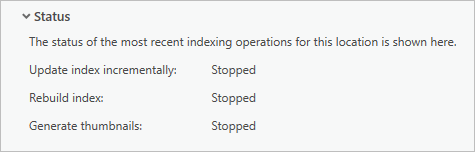
Borrar el índice
Puede borrar manualmente el índice de una ubicación administrada por usted. Borrar el índice es similar a eliminarlo, pero es específico de una ubicación de indexación. Por ejemplo, borrar el índice de ubicaciones de red no afecta al contenido indexado de discos locales o geodatabases corporativas. No es necesario hacer clic en Aceptar en el cuadro de diálogo Opciones para borrar el índice.
Al borrar el índice de una ubicación, todos los elementos se eliminan del índice de esa ubicación. El número total de elementos indexados se actualiza en el panel Estado del cuadro de diálogo Opciones. El índice del proyecto no se borra y los resultados de la búsqueda permanecen disponibles para mapas, diseños y otros elementos almacenados en el archivo del proyecto.
A menos que deje de indexar antes o después de borrar el índice, la indexación dinámica continúa cuando busca un proyecto y se agregan elementos al índice de recursos.
- Abra las opciones de indexación como se describe al principio del tema.
- Vaya a Crear y administrar su propio índice > Contenido y calendario > Indexar los elementos del proyecto en estas ubicaciones.
Nota:
Para borrar el índice para una ubicación designada que no pertenece al proyecto, vaya a Crear y administrar su propio índice > Indexar elementos que no estén en proyectos.
- Junto a la ubicación cuyo índice desea borrar, haga clic en la flecha desplegable y haga clic en Borrar del índice
 .
.
Excluir ubicaciones
Puede excluir ubicaciones que no desee indexar. No se indexa ningún elemento de una carpeta excluida, incluso si la carpeta, o la carpeta que la contiene, se agrega a un proyecto.
- Abra las opciones de indexación como se describe al principio del tema.
- Vaya a Crear y administrar su propio índice > Contenido y calendario > Ubicaciones excluidas.
- Haga clic en No indexar estas ubicaciones
 .
. - En el cuadro de diálogo de navegación Seleccionar carpeta(s), busque una carpeta, selecciónela y haga clic en Aceptar.
El cuadro de entrada se completa con la ruta a la carpeta.
- Haga clic en Aceptar en el cuadro de diálogo Opciones.
Nota:
Para eliminar una ubicación de la lista de exclusión, en No indexar estas ubicaciones, haga clic en Eliminar
 junto a la ubicación.
junto a la ubicación.
Actualizar crendenciales
Las tareas de indexación programadas utilizan el Programador de tareas de Windows para ejecutar tareas en el momento especificado. El Programador de tareas de Windows inicia una comprobación cada hora de los programas para todas las ubicaciones de indexación; luego, las tareas de indexación se ejecutan según sea necesario.
De forma predeterminada, las tareas programadas se inician solo si ha iniciado sesión en su equipo y ArcGIS AllSource no está abierto. Si hay alguna tarea en curso al cerrar sesión o al cerrarse automáticamente por inactividad, la tarea continúa ejecutándose.
Si lo desea, puede configurar tareas de indexación programadas para que se ejecuten incluso cuando no haya iniciado sesión; sin embargo, es posible que su organización tenga configuraciones de seguridad que le impidan hacer esto.
Siga los pasos que se indican a continuación para cambiar la configuración de credenciales predeterminada.
- Abra las opciones de indexación como se describe al principio del tema.
- Vaya a Crear y administrar su propio índice > Credenciales.
- Haga clic en Indexar en cualquier momento.
- Active la casilla de verificación Actualizar las credenciales para la tarea programada de Windows al hacer clic en Aceptar que aparece.
- Haga clic en Aceptar en el cuadro de diálogo Opciones.
Aparece la ventana Credenciales de indexación programada. Se trata de un cuadro de diálogo de Windows; no es parte de ArcGIS AllSource. ArcGIS AllSource no almacena ni utiliza sus credenciales de Windows.
- Escriba su nombre de usuario y contraseña de Windows y haga clic en Aceptar.
Ahora sus credenciales están asociadas a tareas de indexación programadas en el sistema operativo. Las tareas programadas se ejecutarán independientemente de que haya iniciado sesión o no. (Si introduce una contraseña incorrecta, el cuadro de diálogo vuelve a aparecer y puede volver a intentarlo).
Si los ajustes de seguridad de su organización no le permite ejecutar tareas programadas mientras está desconectado, aparece el mensaje No se pueden almacenar las credenciales.
Realizar mantenimiento
Puede mantener un registro de las operaciones de indexación para ayudar a solucionar problemas. Por ejemplo, las tareas de indexación programadas pueden utilizar hasta 500 megabytes de memoria disponible del sistema. Si se alcanza ese límite (lo que puede ocurrir si se indexa una carpeta muy grande), la tarea programada se detiene temporalmente con la carpeta parcialmente indexada. Puede examinar el registro de indexación para ver si esto ha ocurrido.
También puede eliminar el índice en cualquier momento. Esto puede resultar útil si ha indexado muchos proyectos que ya no utiliza.
Nota:
Si una tarea programada no se puede completar debido a un límite de memoria, la indexación se reanuda después de cinco minutos desde la ubicación donde se detuvo. Si la tarea falla varias veces en la misma ubicación, la ubicación se omite para que se pueda indexar el contenido restante.
Operaciones de indexación de registros
De forma predeterminada, el registro está desactivado. Cuando el registro está activado, se mantiene un archivo de registro en la carpeta de índice de recursos en C:\<user profile>\AppData\Local\ESRI\Index\Log\IndexingLog.txt. El registro contiene entradas para cada evento de indexación que ocurre, incluidas las horas de inicio y finalización en las que se indexa cada ruta de carpeta y el tipo de indexación que se realizó. El registro de indexación también registra mensajes si una tarea programada se canceló o no se ejecutó.
Siga los pasos siguientes para activar el registro y trabajar con el archivo de registro de indexación.
- Abra las opciones de indexación como se describe al principio del tema.
- Vaya a Mantener su propio índice.
- Haga clic en Registrar operaciones de indexación para activar el botón de alternancia.
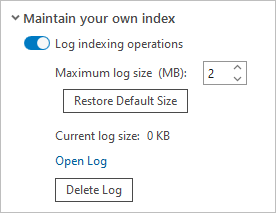
Cuando el registro está activado, están disponibles los siguientes ajustes:
- Tamaño máximo de registro: el tamaño máximo predeterminado del archivo de registro es de dos megabytes. Cuando el archivo alcanza este tamaño, la lista se borra y se registran nuevos eventos. Puede cambiar el tamaño máximo usando las flechas de Incremento y Reducción o escribiendo un número entero en el cuadro de entrada.
- Restaurar tamaño predeterminado: haga clic en este botón para restablecer el tamaño máximo de registro a dos megabytes.
- Abrir registro: haga clic en este botón para abrir el archivo de registro en el editor de texto predeterminado de su equipo.
- Eliminar registro: haga clic en este botón para eliminar el archivo de registro. Se crea un nuevo archivo de registro tan pronto como se produce cualquier actividad de indexación.
- Si lo desea, cambie el tamaño del registro, abra el registro o elimínelo.
El registro se elimina inmediatamente cuando hace clic en Eliminar registro y el valor del tamaño de registro actual cambia a 0. No se aplicarán otros cambios hasta que haga clic en Aceptar.
- Haga clic en Aceptar en el cuadro de diálogo Opciones.
Elimine el índice
Al eliminar el índice, se eliminan todas las entradas del índice de recursos predeterminado y cualquier índice de recursos que haya creado en ubicaciones personalizadas. Esto significa que las entradas de índice se eliminan para todas y cada una de las ubicaciones indexadas (discos locales, ubicaciones de red, geodatabases corporativas y ubicaciones que no están en proyectos). Eliminar el índice no elimina los índices del proyecto.
Si elimina el índice y la indexación está activada, la indexación dinámica empieza al buscar un proyecto.
Precaución:
Eliminar el índice es una operación que surte efecto inmediatamente, antes de hacer clic en Aceptar en el cuadro de diálogo Opciones. No proporciona ningún mensaje de confirmación y no se puede deshacer.
- Abra las opciones de indexación como se describe al principio del tema.
- Vaya a Mantener su propio índice.
- Haga clic en Eliminar índice.
El índice se elimina.